こんにちは、管理人の高田です(プロフィール)。
Evernoteでは、各ノートブックを印刷することができます。
ただし、デフォルトのままだと、以下のように「ノートブック名」や「作成日」「作成者」などのヘッダ(見出し)情報も一緒にプリントされてしまいます。
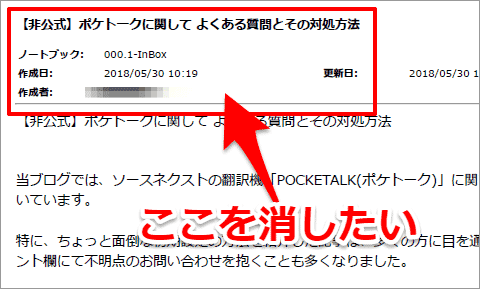
このヘッダ部分を消す方法を、以下で紹介します。
バージョンによって方法が異なる場合も・・・
ちなみに、この記事で紹介しているのは、Evernoteのバージョン「6.11.2.7027(2018年6月現在の最新版)」での方法になります。
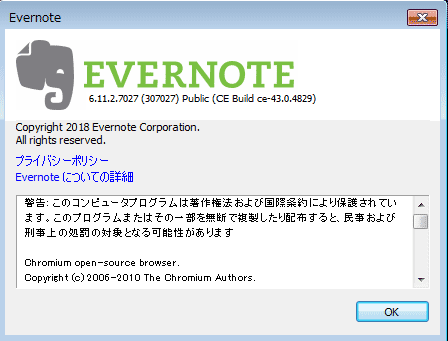
Evernoteのバージョンによって、このヘッダを消す方法が異なりますのでご注意ください。 2012年あたりまでは「印刷プレビュー > 印刷設定」から行っていたようです。
具体的な設定方法
まず、画面上部のメニューより「ツール > オプション」を選択します。
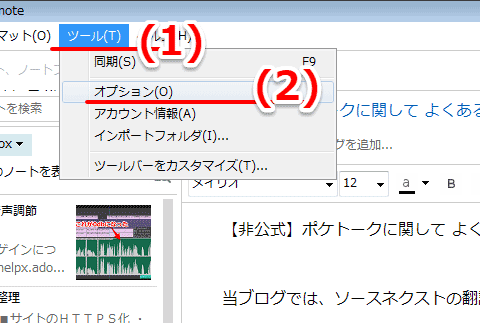
オプションウィンドウが開いたら「印刷」タブを開き、「ヘッダー(見出し)の印刷オプション」の任意の項目のチェックを外します。
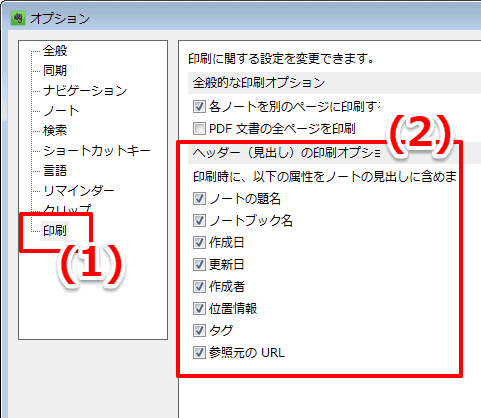
以上で設定は終了です。
以下は「ノートの題名」のみにチェックを入れて印刷した場合の表示です。
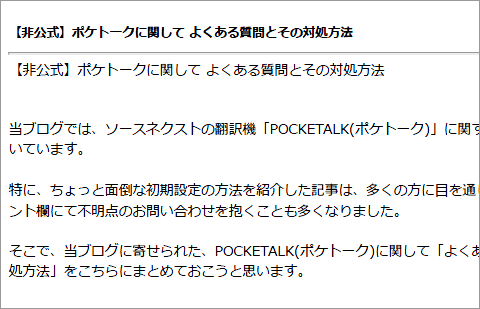
以上です。
まとめ
というわけで、Evernoteでノート印刷時に「作成日」などの情報を非表示にする方法でした。
ソースネクストから発売中の「プレミアムパック」は、月間アップロード容量の増加、同期デバイス数の制限解除など、Evernoteがもっと便利に使える人気のパックプラン!
私も何度も購入して利用していますが 特に機能制限もなく使えるので激しくおすすめです!(レビューはコチラ)
当ブログでは他にも「Evernote エバーノート」関連の記事を書いています。
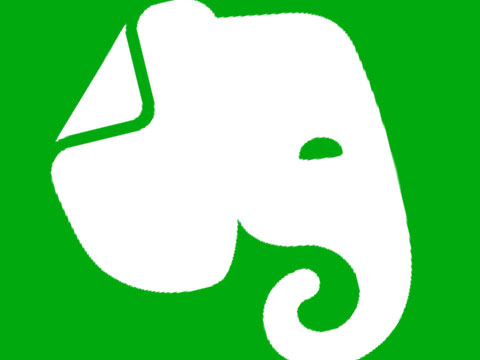

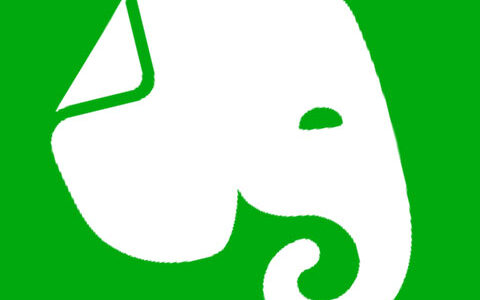
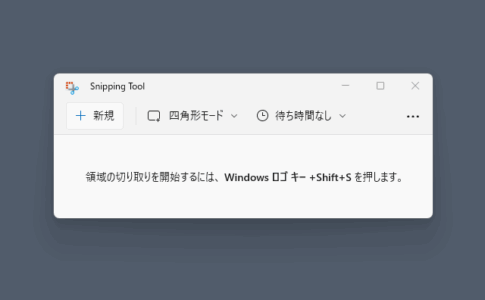
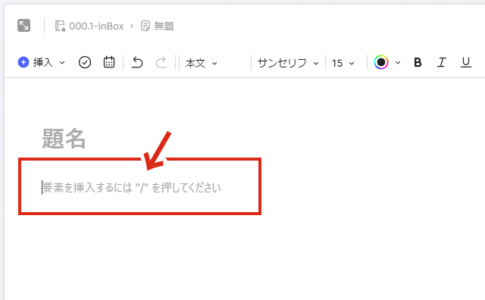
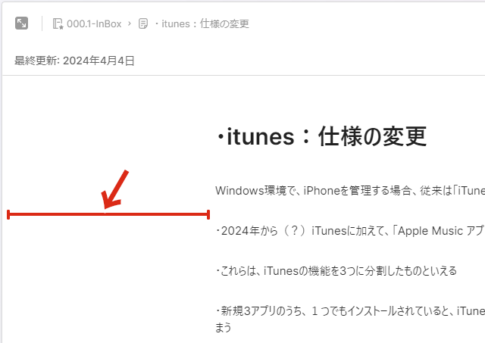
コメントを残す